- O MS Paint é um programa de desenho que ainda é apreciado por muitos usuários de computador. Se você é um deles, fazer seleções transparentes não deve representar nenhuma dificuldade.
- Você encontrará um guia passo a passo abaixo. No entanto, tanto fotógrafos profissionais quanto usuários casuais têm mais opções a considerar.
- Adobe Suite oferece um a melhor ferramenta quando se trata de edição e correção de fotos, você pode experimentá-la para fazer seleções transparentes e muito mais.
- Para mais informações, não hesite e descubra abaixo do que se trata!

A Creative Cloud é tudo de que você precisa para dar vida à sua imaginação. Use todos os aplicativos da Adobe e combine-os para obter resultados surpreendentes. Usando a Creative Cloud, você pode criar, editar e renderizar em diferentes formatos:
- Fotos
- Vídeos
- Canções
- Modelos 3D e infográficos
- Muitas outras obras de arte
Obtenha todos os aplicativos a um preço especial!
O MS Paint é um dos aplicativos mais conhecidos e fáceis que vêm junto com o sistema operacional Windows.
Como no caso do Windows 10, esse aplicativo evoluiu gradualmente ao longo dos anos e agora oferece uma boa variedade de ferramentas.
Você já se perguntou se pode fazer seleções transparentes no MS Paint? A resposta é um sonoro sim e, na verdade, é bastante simples. Continue lendo para descobrir como funciona.
Dica rápida:
Quando comparado com Adobe Photoshop, O Paint carece de tantas ferramentas avançadas que você pode gostar de usar.
Photoshop é o padrão da indústria quando se trata de edição de fotos, portanto, fazer uma seleção transparente seria a última coisa com que se preocupar.
Além disso, essa é a sua chance de obter acesso a opções de edição ilimitadas, ferramentas de nitidez, mistura modos e uma interface elegante que faz você se sentir um profissional, mesmo que não seja apenas o caso ainda.
Além disso, os poderosos recursos colaborativos irão aprimorar o fluxo de trabalho da equipe. Quanto a ter seus arquivos na nuvem, isso significa que você pode finalmente acessá-los de qualquer lugar e a qualquer hora.

Adobe Photoshop
O Photoshop não apenas permite que você faça uma seleção transparente rapidamente, mas também permite que você edite suas imagens como um profissional, então experimente!
Como posso fazer uma seleção transparente no Paint?
- Clique no Começarbotão.
- Percorra a lista de programas e encontre o Acessórios Windows pasta.
- Abra a pasta e, no menu suspenso, selecione Pintar.
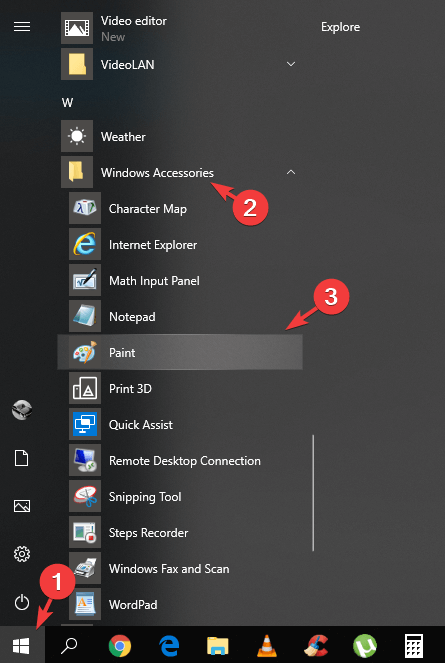
- Uma vez dentro MS Paint, você precisará de um pouco de texto e também de uma imagem na qual deseja adicionar o texto selecionado.
- Para o propósito deste artigo, usaremos a seguinte imagem e texto:

- Suponhamos que nosso objetivo seja mover o texto para a maçã sem que o texto seja enquadrado por uma moldura branca.
- Para alcançar este resultado, tudo que você precisa fazer é primeiro escolher o Ferramenta de Seleção.
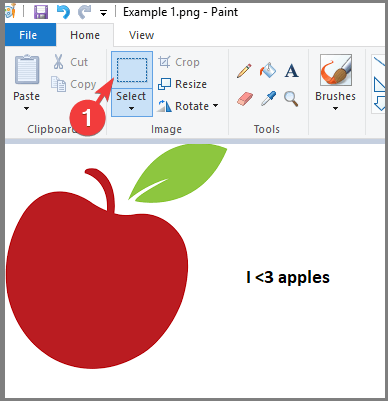
- Em seguida, clique no botão suspenso encontrado sob o Ferramenta de seleçãoe escolha o Seleção Transparente opção.
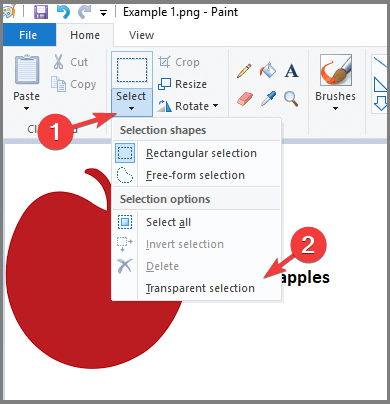
- Agora você pode simplesmente arrastar e soltar a ferramenta de seleção sobre o texto e, em seguida, movê-la para o local desejado na imagem.

- Como você pode observar no exemplo da imagem acima, o texto foi movido para a maçã sem ter uma caixa branca ao redor.
Neste artigo, exploramos uma maneira simples, mas muito eficaz, de mover texto para uma imagem sem manter o fundo branco que a ferramenta de seleção normalmente fornece.
Esperamos que este guia tenha ajudado você e fique à vontade para fazer qualquer pergunta usando a seção de comentários abaixo.
perguntas frequentes
MS Paint geralmente é usado para procedimentos básicos, como recortar, girar e redimensionar imagens. A funcionalidade deste programa também inclui a criação de novos desenhos.
Sim pode. Você só precisa escolher o Ferramenta de Seleçãoe, em seguida, clique no botão suspenso e siga as etapas deste guia simples.
O programa de desenho MS Paint ainda faz parte do Windows 10. Para encontrá-lo, basta digitar pintar na caixa de pesquisa da barra de tarefas. Em seguida, selecione Paint na lista de resultados.
![Erro do Photoshop Não é um arquivo PNG [CORREÇÃO DO TÉCNICO]](/f/2a07b48bea83209a983bd791544075b8.jpg?width=300&height=460)

![Como redimensionar uma imagem para caber no plano de fundo da área de trabalho [melhores dicas]](/f/bae3beb0a8f80419cb440b423a8fd8f3.jpg?width=300&height=460)